この写真のような360°全てが写った写真は簡単に作ることができます。
360°全ての範囲が写るよう、少しづつ写る範囲を重ねながら写真を撮ります。上方や足下を撮ることも忘れないように。
- ワンポイント:この時、カメラを向けた方向によって明るさがまちまちでは、後の処理の合成で "むら"がでる可能性があります。撮影時はマニュアル設定にするか、カメラのAEロックボタンを使用して露出が一定となるようにして撮影すると良いです。
この例の場合、17mmのレンズをEOS40Dで使用し、100枚撮影しています。
2.パノラマ合成
撮影した多数の写真を1枚の画像に合成します。合成には Microsoft Image Composit Editor を使用します。このソフトは無料です。
(Windows フォトギャラリー にもパノラマ合成機能が付きました。 (2012)
/windows.microsoft.com/ja-jp/windows-live/photo-gallery#photogallery=overview )
Microsoft Research Image Composite Editor (ICE) (Microsoft )
http://research.microsoft.com/en-us/um/redmond/groups/ivm/ice/
写真をパノラマ化して立体的に閲覧「Microsoft Image Composite Editor」(窓の杜)http://www.forest.impress.co.jp/article/2008/09/25/msice.html
- ワンポイント: 「Microsoft Image Composite Editor」は日本語化されていないので、ソフト起動時にエラーが出ることがあります。エラーが出て起動できない場合は設定ファイルを削除してください。
Windows XPの場合
C:\Documents and Settings\ユーザ名\Application Data\Microsoft\Microsoft ICE\1.0.3.1\Options.xml - ワンポイント:このエラーは バージョン1.1で修正されています。最新のものに更新しましょう。
撮影した写真全てを選択して、「Microsoft Image Composite Editor」へドロップします。
ドロップすると自動的に合成の計算が開始されます。計算には約数分~十数分かかります。
保存する大きさを選んで「Export」ボタンを押して保存します。保存にも数分かかります。
3.球体化
このままでも十分に楽しい写真なのですが、さらに楽しくするために球体化します。PhotoShop や PaintShop PRO などの画像編集ソフトの多くには「極座標変換」というフィルタ機能があります。
無料の画像編集ソフト GIMP でも「極座標変換」が可能です。
3-1. 画像を開きます。
3-2.画像を正方形に変形します。「イメージ > 画像解像度」
「縦横比を固定」のチェックを外し、幅と高さに同じ数値を入力します。あまりサイズが大きすぎると計算に時間がかかりすぎるので、せいぜい5000ピクセル四方がいいでしょう。
3-3. 180°回転します。「イメージ > カンバスの回転 >180°」
球体にしたときに、画像の上中央に見えている部分が球の中心となります。今回は床を中心としたいので、画像を180°回転します。回転しなければ天井中心の画像ができあがることになります。
3-4. 極座標変換 「フィルタ > 変形 > 極座標」
以上でひとまず完成です。画像の四角を 「ぼかし(ガウス)」でぼかしたり、明るさを調整したりして仕上げてください。
- ワンポイント: 「フィルタ > 変形 > 球面」を使用すればさらに丸みを強調することができます。
4.視点
「3-3」で画像を180°回転しなかった場合、天井が中心となった画像ができます。
また、「Microsoft Image Composite Editor」で画像合成後に 立方体アイコンで画像を回転することが出来ます。 入り口が上中央となるような画像を Exportして球体を作った場合、入り口からの視点にもできます。
5.作例
屋外で撮影した画像で球体を作れば惑星のような写真「ボクノホシ」が出来ます。
惑星のような写真は Flickrで世界中の人々が作成したものが見ることが出来ます。
ぜひお試しあれ。Flickr ”Create Your Own Planets" group.
http://www.flickr.com/groups/createyourownplanets/pool/



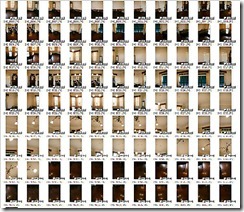

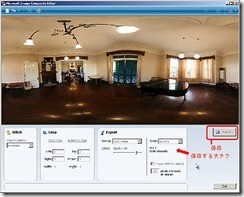
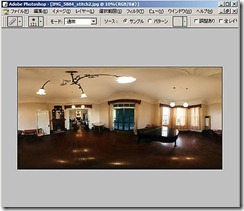

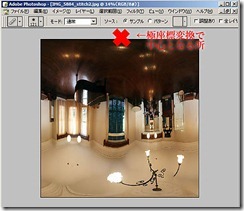
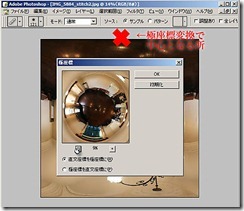


![6a00ccff98679a6ea500fad6b656680005-500pi[7] 6a00ccff98679a6ea500fad6b656680005-500pi[7]](https://blogger.googleusercontent.com/img/b/R29vZ2xl/AVvXsEiPRVct3ccnFl-fORzbAkoXbZPSYqbOyV9uMtgpCxgpHFJ6tN-8sF4U-Ejgw50b_5hxyK5CgyILVps8NwKwAwkbN9vNutpqO-nt_8xoLL1EfWwNw7hJNPn505pO5UHHCO5qKZLl/?imgmax=800)


1 件のコメント:
ICE のページはこちらに移動しました。
http://research.microsoft.com/en-us/um/redmond/groups/ivm/ice/
コメントを投稿